iPhone - Accessibilité
Accessibilité
Ce panneau de préférences est sans doute l'un des plus oubliés, et ce malgré les immenses services qu'il peut rendre. En effet, la plupart, sinon la totalité des appareils électroniques qui nous entourent ne sont pas conçus pour des personnes ayant des difficultés visuelles ou motrices.
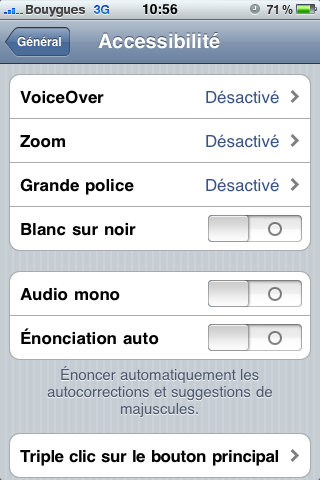
VoiceOver
VoiceOver est le nom de la technologie d'Apple qui gère la synthèse vocale. Une fois activée, (un bouton apparaît sur lequel cliquer pour aller vous entraîner dans une page vide), le comportement des objets affichés par l'interface change. Au lieu d'un simple clic du doigt, il en faut alors deux successifs pour les activer. Un seul clic déclenche VoiceOver qui sélectionne l'élément graphique et le nomme à haute voix. Le défilement de l'écran requiert maintenant de faire glisser trois doigts sur l'écran.
ASTUCE
Vous avez activé VoiceOver pour l'essayer mais vous n'arrivez plus à le désactiver ? Pas de panique : il vous suffit simplement de connecter votre iPhone à votre ordinateur et de cliquer dans iTunes sur le bouton « Configurer accès universel » de l'onglet « Résumé ».
Zoom
Autre fonctionnalité utile, mais bien plus silencieuse : le zoom. La page affichée voit sa taille doubler, mais comme la taille physique de l'écran ne change pas, il est évident qu'une partie de l'affichage nous échappe. Pour naviguer vers les régions cachées de la page, il suffit de poser trois doigts sur l'écran, et de les faire glisser dans le sens vers lequel on souhaite faire se déplacer l'affichage. Une double tape de ces trois doigts suivie immédiatement d'un glissement vers le haut ou vers le bas permet de changer le facteur de zoom.
Astuce
Une double tape de trois doigts ramène l'écran à sa proportion normale. Toute nouvelle double tape des trois doigts zoomera à nouveau, en se centrant sur la zone tapotée, ce qui est bien pratique lorsque l'on travaille avec certaines applications qui utilisent de trop petits caractères !
Grande police
La taille par défaut des polices utilisées dans les diverses applications (Courrier, Contacts, etc.) est parfois trop petite. C'est ici que l'on peut la modifier pour un plus grand confort visuel.
Blanc sur noir
L'inversion blanc sur noir permet de renforcer considérablement les contrastes, ce qui aide à mieux discerner les caractères. Tout l'affichage passe en négatif, couleurs comprises, pour un effet relativement psychédélique.
Audio mono
Le mode stéréo peut se révéler frustrant pour certaines personnes atteintes d'un déséquilibre auditif. Passer en mono rétablit au moins l'équilibre (mais au détriment de la spatialisation du son).
Énonciation auto
La fonctionnalité VoiceOver est un peu envahissante pour qui n'en a pas besoin quotidiennement. On peut en bénéficier partiellement en activant cette préférence. Dès lors que vous entrez du texte, les propositions de mots pour compléter automatiquement votre frappe sont énoncées à voix haute. Si l'iPhone énonce le mot que vous vouliez écrire, il vous suffit de taper sur la barre d'espace pour procéder, ce qui corrige au passage les fautes de frappe.
Triple clic sur le bouton principal
Nous pouvons attribuer un comportement particulier au triple clic sur le bouton principal.
Désactivé par défaut, vous pouvez lui demander de servir d'activateur de VoiceOver, de blanc sur noir, voire même d'afficher une boîte de dialogue pour vous permettre de choisir au moment du clic.
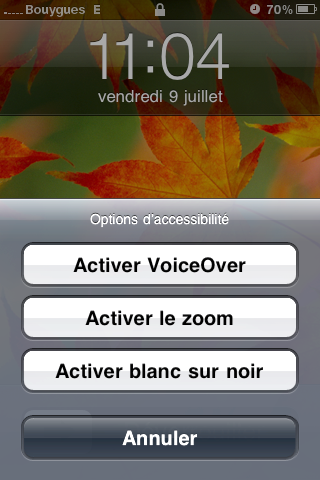
1 Réinitialiser
Votre iPhone est grincheux, il a pris du poids, il a la mémoire encombrée ? Ou peut-être allez-vous le céder à quelqu'un d'autre ? Appuyez sur ce bouton pour lui faire subir différentes formes d'amnésie.
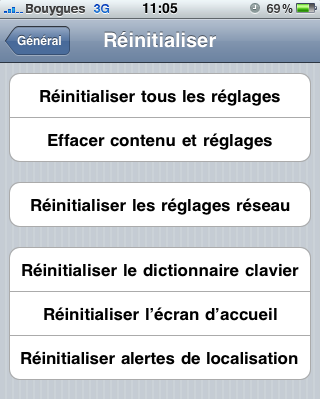
Réinitialiser tous les réglages
Tous les réglages que nous avons évoqués, plus ceux des applications livrées avec l'iPhone sont rétablis dans leur configuration d'origine. Par contre, les données que vous avez synchronisées restent dans votre iPhone. À utiliser lorsque vous avez trop joué avec les Réglages et que vous voulez repartir de zéro sans avoir à réinstaller les fichiers sons, vidéo et autres.
Effacer contenu et réglages
Le ménage par le vide : l'iPhone est totalement réinitialisé, et se retrouve comme neuf (pensez à nettoyer l'écran des traces de doigts, avec un chiffon doux humide, pas de produits pour vitres surtout !). Vous pouvez ensuite le donner à votre rejeton ou bien le vendre.
Réinitialiser les réglages réseau
Cette option est bien utile pour remettre tous les réglages réseau dans leur état initial. Avez-vous vérifié auparavant que votre routeur et votre ligne ADSL fonctionnent bien ?
Réinitialiser le dictionnaire clavier
L'iPhone propose parfois des mots pour compléter les caractères déjà tapés, mais nous ne les acceptons pas toujours. Au bout de quelques refus de la même proposition, il ne nous la présente plus, mais incorpore docilement ce que nous tapons à la place. Utiliser ce bouton revient à remettre le dictionnaire dans son état original, avec toutes ses propositions de remplacement de mots.
Réinitialiser l'écran d'accueil
Votre page d'accueil est boursouflée ? Votre Dock sur le point de craquer ? Le fond d'écran se décolle ? Vite, appuyez sur ce bouton, et retrouvez l'éclat d'origine de votre iPhone. Garanti sans phosphates.
Réinitialiser alertes de localisation
Dans les chapitres suivants, nous verrons que l'iPhone est un vrai GPS, qu'il maîtrise cartes, itinéraires, et ne perd pas le Nord. Plusieurs applications utilisant cette capacité pour le repérage de points d'intérêt (les restaurants Bio du coin, etc.) affichent des alertes les concernant. Ces alertes disparaissant au bout de deux validations, ce bouton permet de les réactiver.
Le texte original de ce article est extrait de « Tout pour bien utiliser l'iPhone 4 et 3Gs » (Laurent RICARD, Collection CommentCaMarche.net, Dunod, 2010)
